microsoft账户怎么修改 Windows10 更换Microsoft账号登录步骤
更新时间:2024-05-11 09:03:45作者:jiang
想要更换Windows10中的Microsoft账户登录?不用担心下面为您详细介绍如何一步步完成这一操作,您需要打开Windows10系统中的设置菜单,然后选择账户选项。接着点击邮箱和账户,在弹出的窗口中选择管理Microsoft账户。在这里您可以添加新的账户或者更改现有账户的登录方式,让您的Windows10系统更加个性化和便捷。
具体方法:
1.打开电脑,解锁屏幕。点击电脑桌面右下角的新通知的图标。
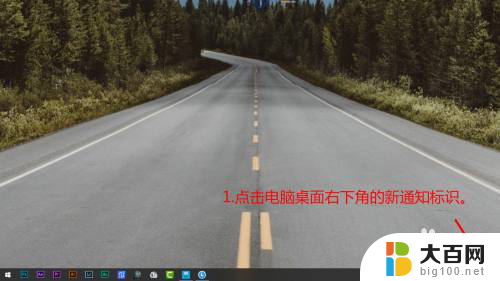
2.在弹出的界面上,点击所有设置。进入Windows设置。
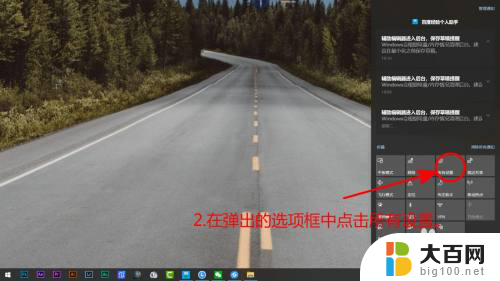
3.除上两步进入Windows设置外。还可以点击,桌面左下角的开始图标,然后点击设置。
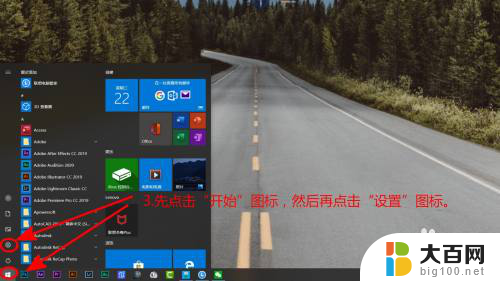
4.在Windows设置界面,点击账号。
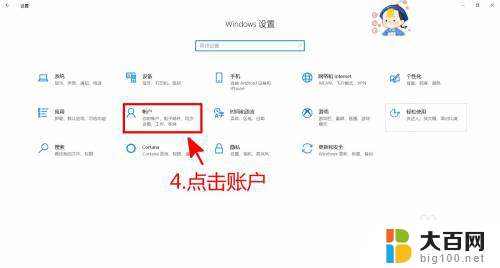
5.账户信息界面中,点击改用Microsoft账号登录。
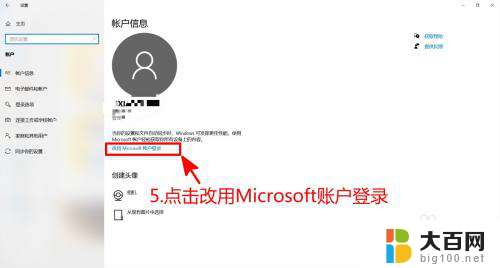
6.输入电子邮件,然后点击下一步。之后按照提示,登录新的账号即可。
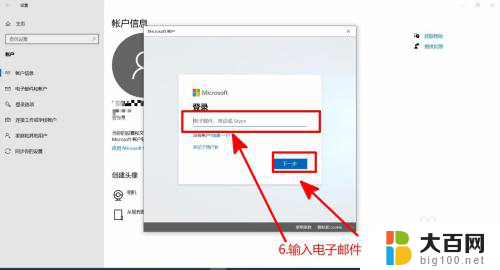
以上是有关如何修改Microsoft账户的全部内容,如果遇到这种情况,你可以按照以上步骤解决问题,非常简单快速。
microsoft账户怎么修改 Windows10 更换Microsoft账号登录步骤相关教程
win10系统教程推荐
- 1 windows10ie浏览器卸载 ie浏览器卸载教程
- 2 电脑设置 提升网速 win10 如何调整笔记本电脑的网络设置以提高网速
- 3 电脑屏幕调暗win10 电脑屏幕调亮调暗设置
- 4 window10怎么一键关机 笔记本怎么使用快捷键关机
- 5 win10笔记本怎么进去安全模式 win10开机进入安全模式步骤
- 6 win10系统怎么调竖屏 电脑屏幕怎么翻转
- 7 win10完全关闭安全中心卸载 win10安全中心卸载教程详解
- 8 win10电脑怎么查看磁盘容量 win10查看硬盘容量的快捷方法
- 9 怎么打开win10的更新 win10自动更新开启教程
- 10 win10怎么关闭桌面保护 电脑屏幕保护关闭指南